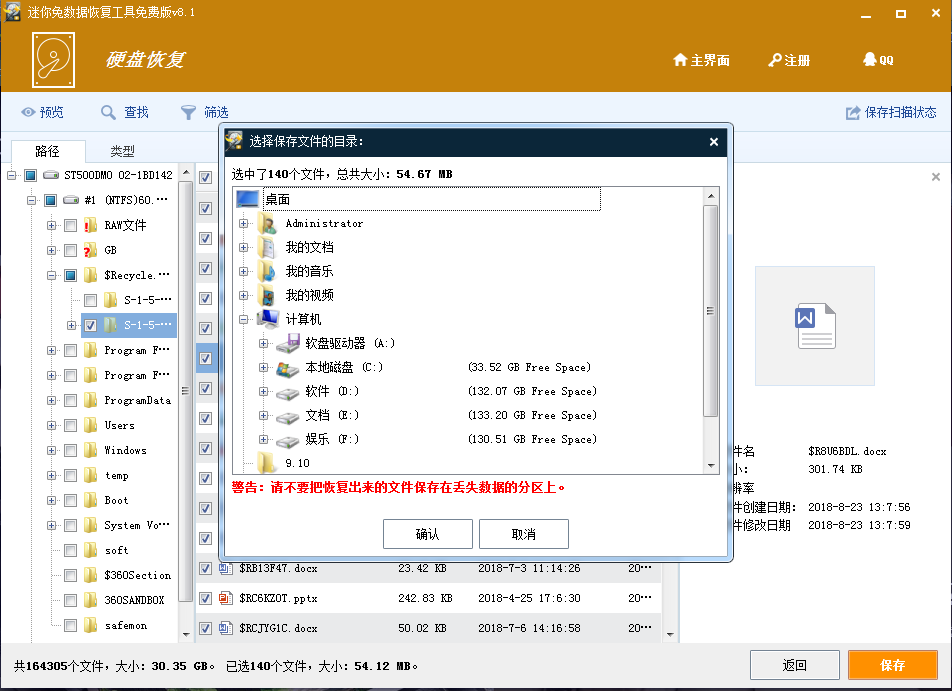怎样用迷你兔恢复0字节的文件
通常,人们不会过多关注文件或文件夹的大小,除非他们注意到或收到消息说没有足够的可用空间。也就是说,在正常情况下,您实际上并不确切知道文件的大小。但我当硬盘分区、USB驱动器或文件的大小变为0字节时,人们总是惊慌失措。
当硬盘显示0字节或闪存盘显示0字节时,你要做什么?在这种情况下,您肯定渴望恢复0字节文件。但是怎么做成为了最棘手的问题,因为普通用户通常没有这种经验或者没有相关知识来帮助他们解决问题。
注意到这一点,我们决定对其进行说明。我们想向您介绍最好的免费文件恢复软件迷你兔数据恢复工具,然后引导您完成在Windows中恢复0字节文件的详细步骤。
硬盘(内部和外部),USB闪存驱动器,SD卡和记忆棒都容易成为病毒的受害者。突然崩溃,关机不当等原因,,驱动器变为0字节,您将无法访问此处保存的数据。这对您来说很熟悉吗?无论答案是正面还是负面,我们认为您最好仔细阅读以下段落,以了解如何处理0字节文件恢复。您还可以阅读怎样从损坏的硬盘中恢复数据,以确切知道如何处理硬盘崩溃以及如何在发生崩溃时有效地从崩溃的硬盘中恢复数据。
如何从USB 0字节恢复数据
准备工作:
获取迷你兔数据恢复工具免费版,然后将其安装到本地驱动器或USB驱动器,其中不包含等待恢复的文件。之后,连接要从中恢复数据的硬盘驱动器或闪存驱动器,然后启动此文件恢复工具以准备恢复0字节文件。
恢复过程:
步骤1:您的文件保存在硬盘还是其他移动设备中?如果是硬盘,可选择“硬盘恢复”,如果是其他移动设备,如U盘、存储卡等, 则可以选择“移动存储设备恢复”。
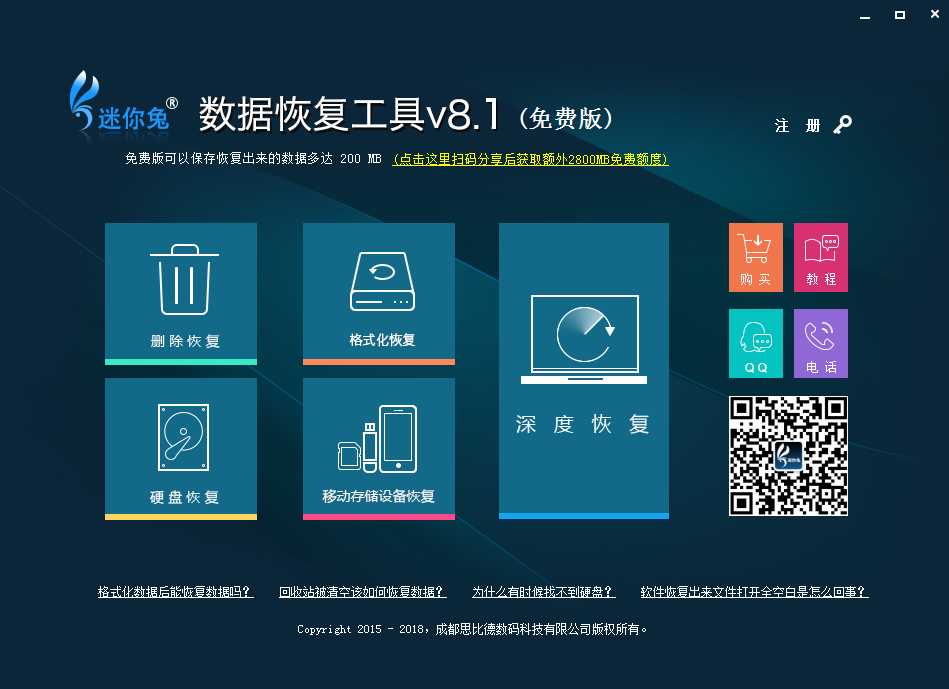
步骤2:从磁盘映射中选择显示为0字节的分区,然后单击“完全扫描”按钮以对目标设备执行彻底扫描。在此之前,您还可以单击“设置”按钮,使工具仅扫描某些文件系统或文件类型。现在,您应该等待完整扫描达到100%,或者当此文件恢复工具找到您的文件时停止扫描过程。
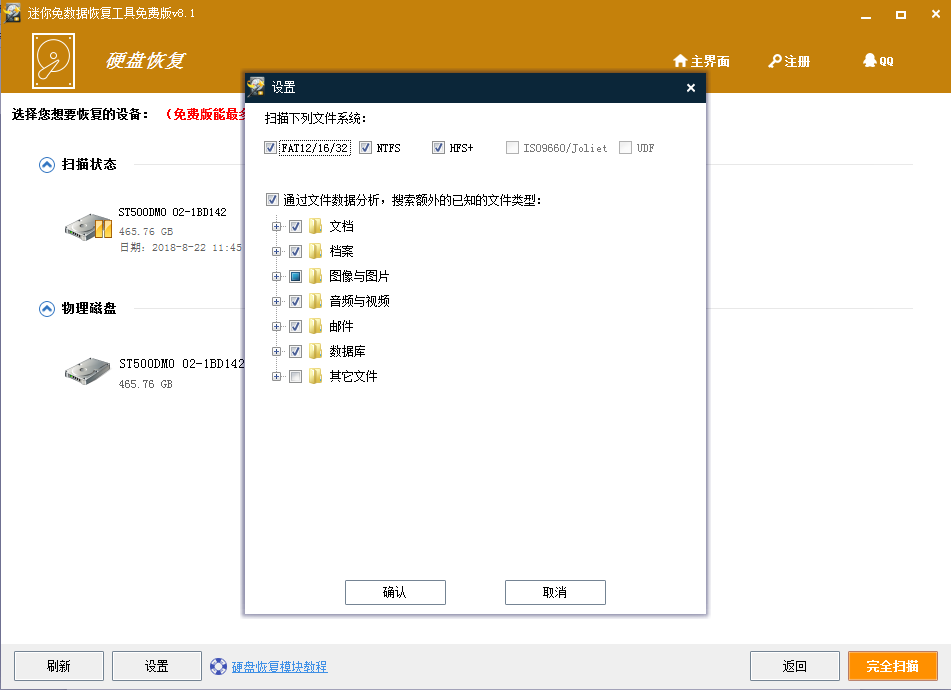
步骤3:逐个打开找到的分区,检查要从0字节驱动器恢复的所有文件。然后,按“扫描”按钮并选择安全存储路径以保存恢复的文件(我们建议您不要选择原始驱动器作为存储目标,以免数据覆盖)。